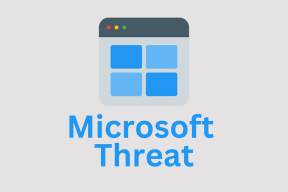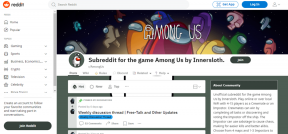Automatizējiet IP pārslēgšanu, DNS, tīkla profila maiņu sistēmā Windows
Miscellanea / / November 29, 2021
Vai jūsu mājās un birojā ir dažādi Wi-Fi vai LAN savienojuma iestatījumi? Vai jums ir tendence mainīt DNS iestatījumus bieži pārlūkojot internetu? Ja jums ir regulāri jākonfigurē tīkla savienojuma iestatījumi, var droši uzskatīt, ka manuāli to darīt katru reizi nav ērti.
IP konfigurācijas logu atvēršana aizņem savu laiku un pēc tam visu to konfigurēšana IP un DNS adrese manuāli atkal un atkal var kļūt ļoti kaitinošas. Šodien es padarīšu dzīvi vienkāršu visiem saviem draugiem, kuriem pietiekami bieži jāmaina tīkla kartes konfigurācija.
NetSetMan ir vienkārša Windows bezmaksas programmatūra, kas saglabā jūsu bieži izmantoto tīkla adaptera savienojuma informācija un pēc tam to automātiski maina, nospiežot peles pogu. Tātad, paskatīsimies, kā tas tiek darīts.

Lejupielādējiet un instalējiet NetSetMan lai sāktu. Palaižot lietojumprogrammu, pamanīsit, ka tā nodrošina sešas profilu kopas, kuras varat konfigurēt. Lai sāktu konfigurēšanu, noklikšķiniet uz Iestatīt 1 un atlasiet tīklu, kuru vēlaties konfigurēt.
Tagad norādiet visu informāciju, ko vēlaties konfigurēt kartē, piemēram, IP informāciju, DNS informāciju un citas papildu opcijas. Visas izmaiņas tiks automātiski saglabātas lietotnē.

Ja vēlaties mainīt vairāk nekā vienas tīkla kartes iestatījumus, kad aktivizējat noteiktu komplektu, noklikšķiniet uz pluszīmes pogas blakus karšu atlases nolaižamajai vadīklai. Konkrētajai kopai tiks pievienots jauns loga konfigurācijas logs, un jūs varat konfigurēt iestatījumus citai datu kartei, kuru vēlaties mainīt ar konkrēto komplektu. Lūdzu, neveidojiet konfliktus, konfigurējot datu kartes konkrētai kopai.

Izmantojot rīku, vienlaikus varat iestatīt 6 dažādus profilus, un katrā komplektā varat konfigurēt visu datu karti. Varat pārdēvēt kopas, lai pārslēgšanas laikā būtu viegli uz tām atsaukties. Lai pārdēvētu noteiktu kopu, ar peles labo pogu noklikšķiniet uz tās un izvēlnē atlasiet Pārdēvēt.

Lietotnē varat konfigurēt dažas papildu opcijas, par kurām, atklāti sakot, man nav ne jausmas :). Tāpēc izmēģiniet tos pats. Visbeidzot, kad esat pabeidzis konfigurēšanu, noklikšķiniet uz profila, kuru vēlaties aktivizēt, un noklikšķiniet uz Aktivizēšanas poga.

Pēc tam lietotne sāks procesu un automātiski mainīs visus komplektā konfigurēto tīkla karšu iestatījumus. Varat arī mainīt iestatījumus, izmantojot lietojumprogrammas ikonu sistēmas teknē no labās pogas izvēlnē.

Secinājums
Ja jums bieži jāmaina tīkla karšu savienojuma preferences, NetSetMan noteikti šķitīs pārsteidzošs. Iespēja vienā profilā iestatīt vairākas kartes padara to par labāko no pārējām.